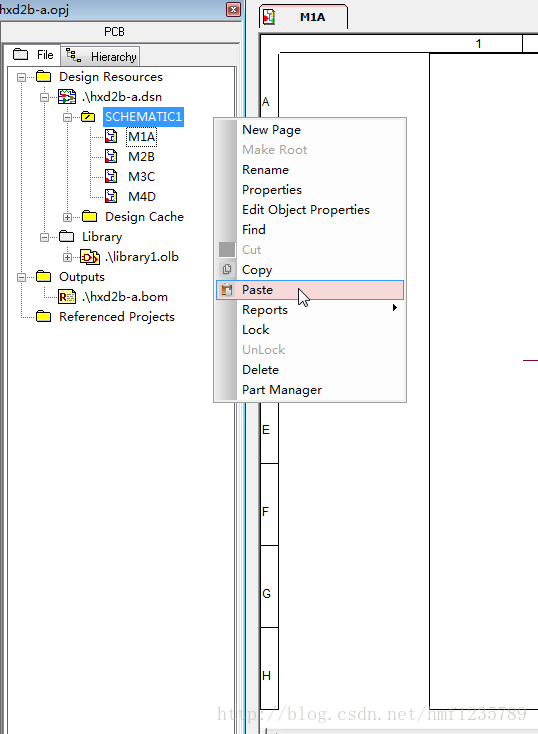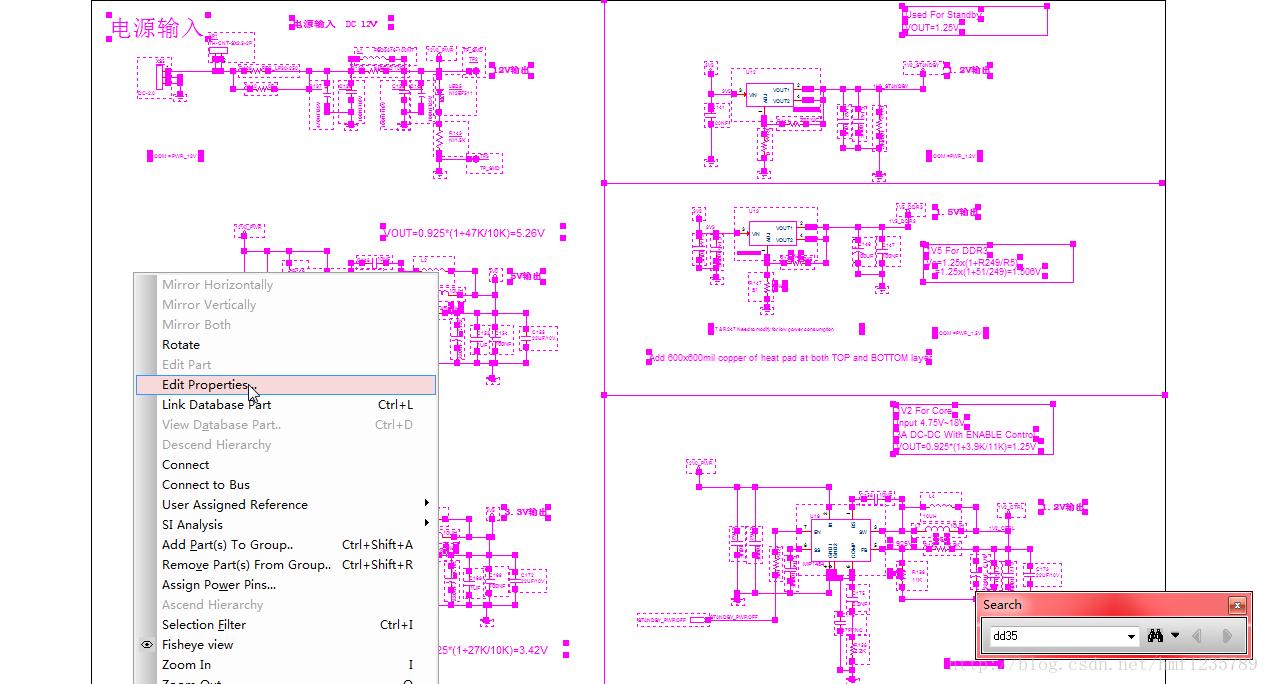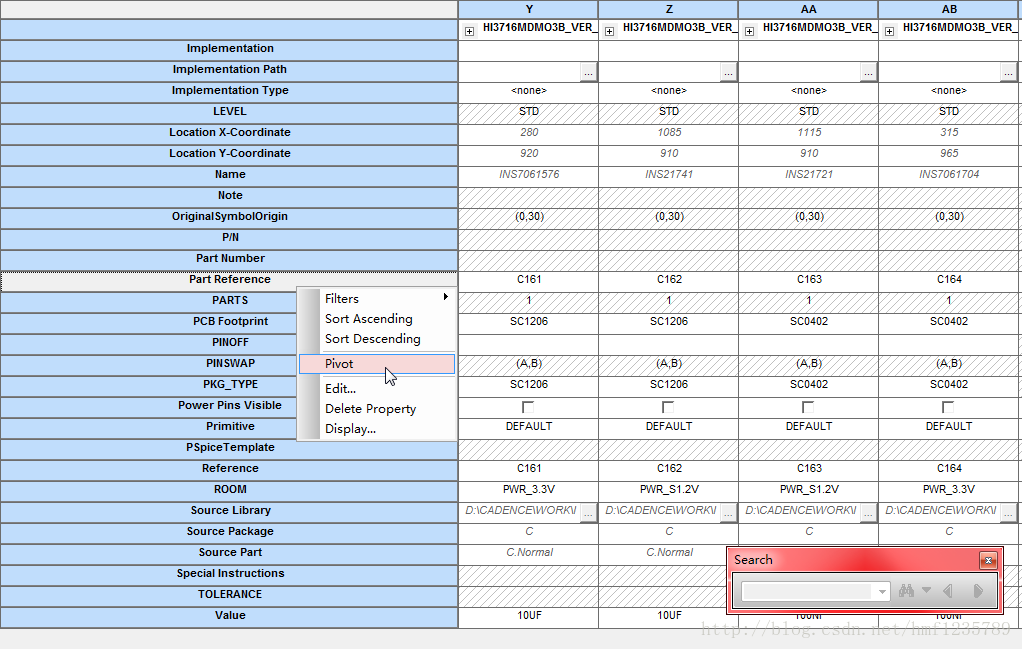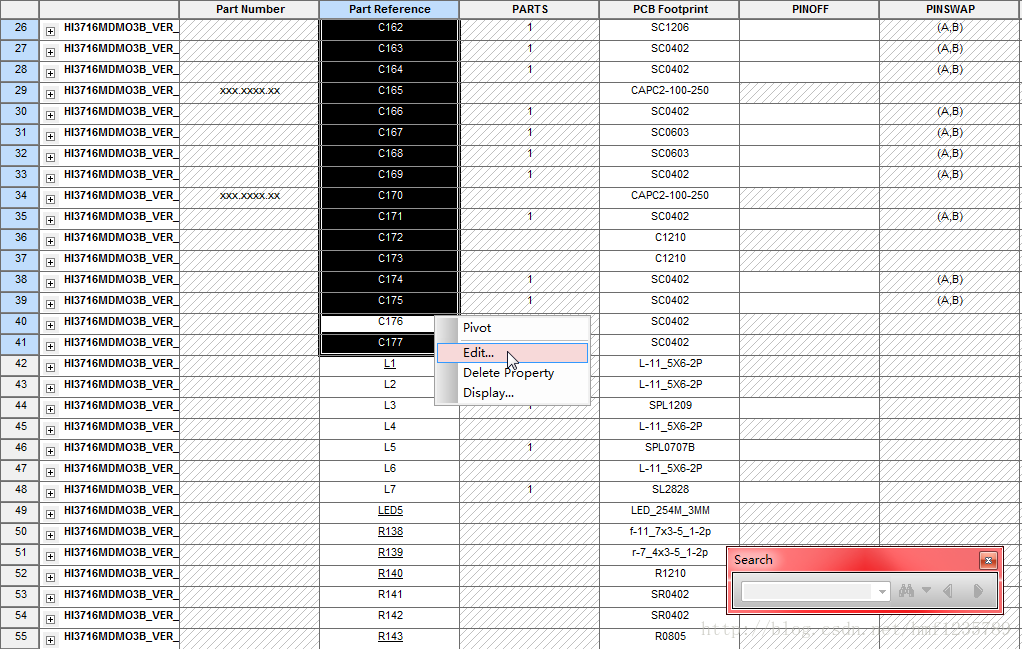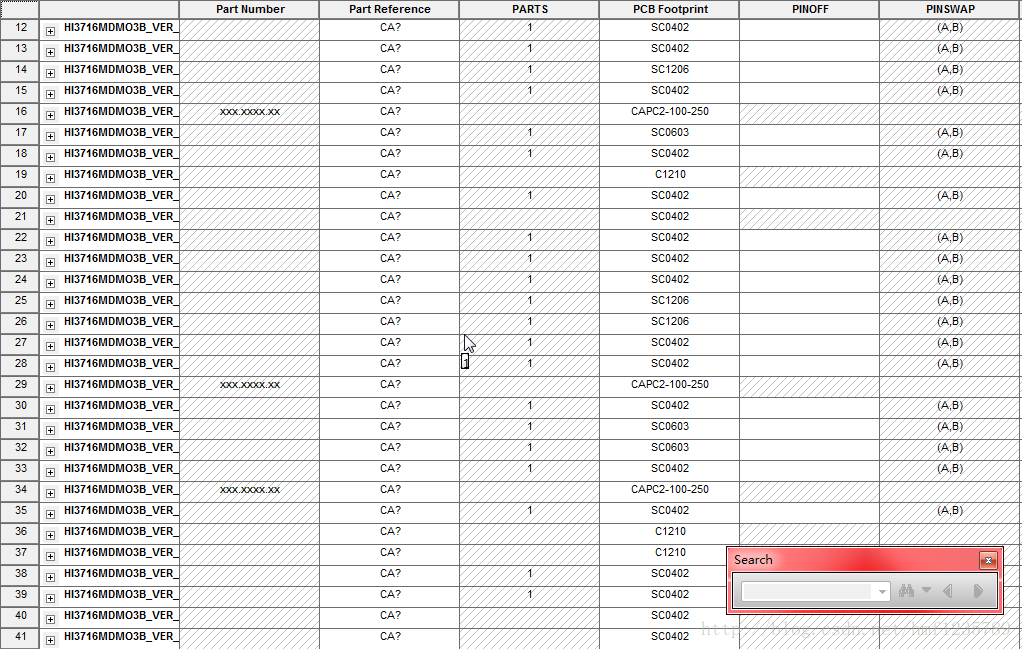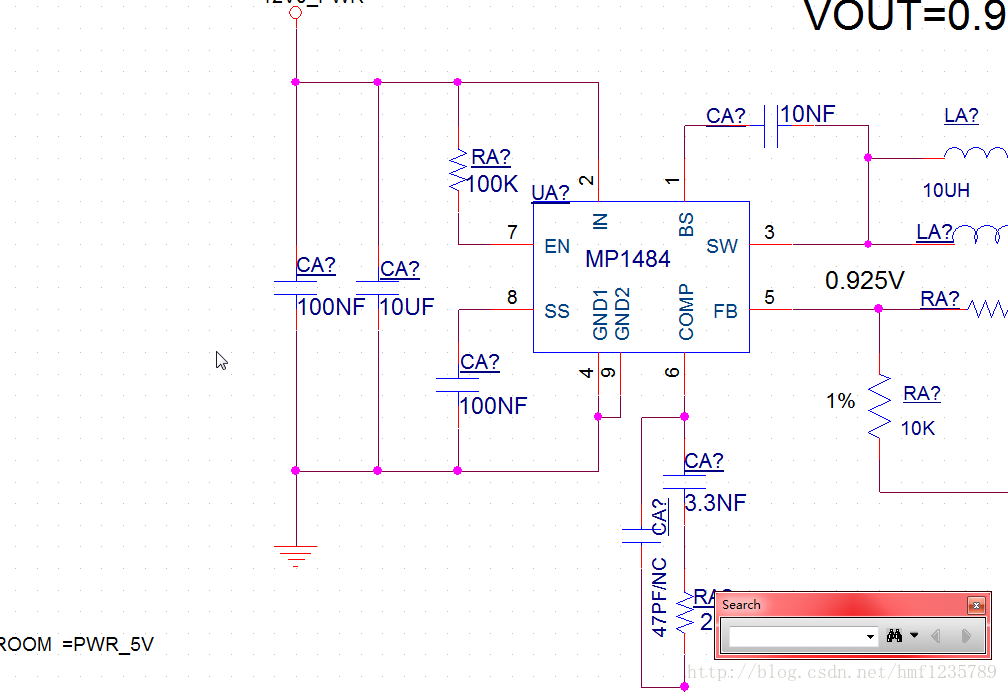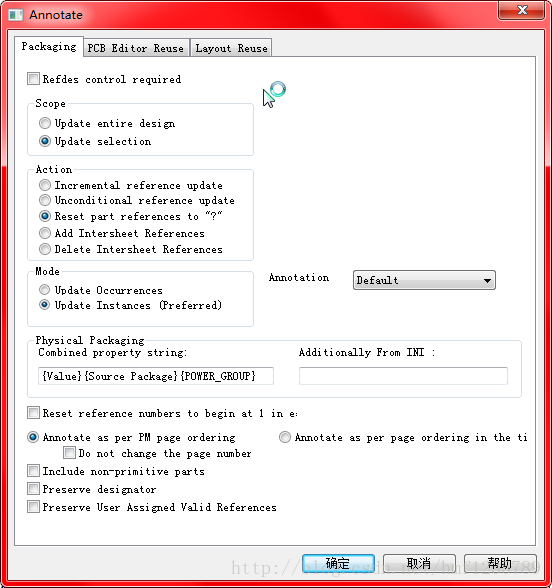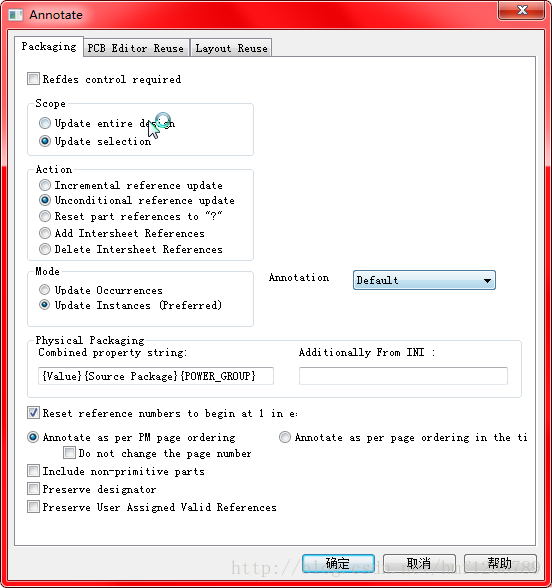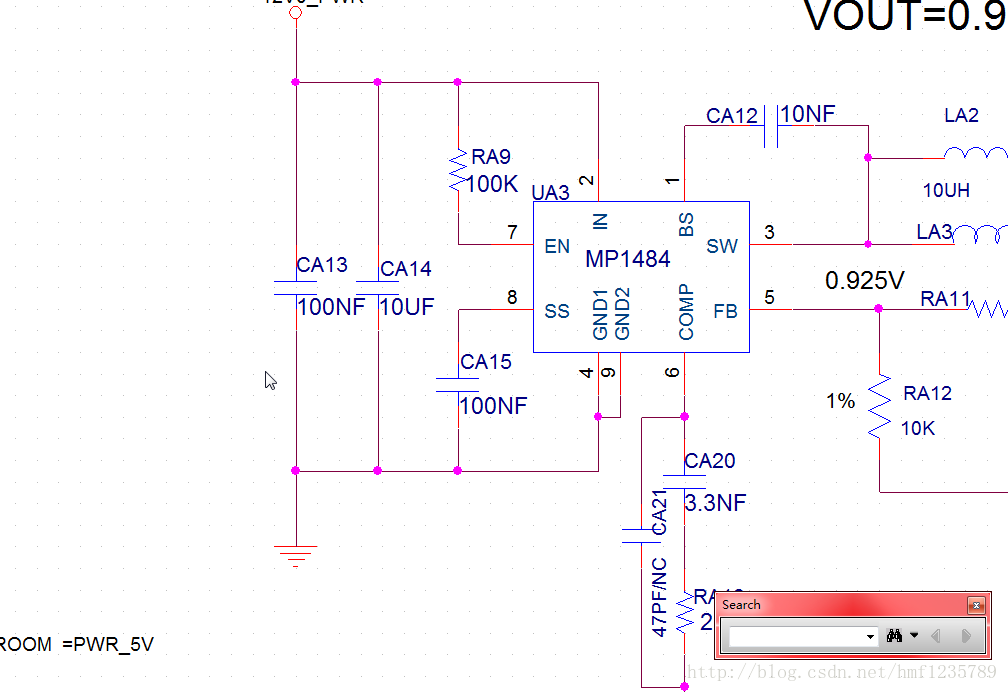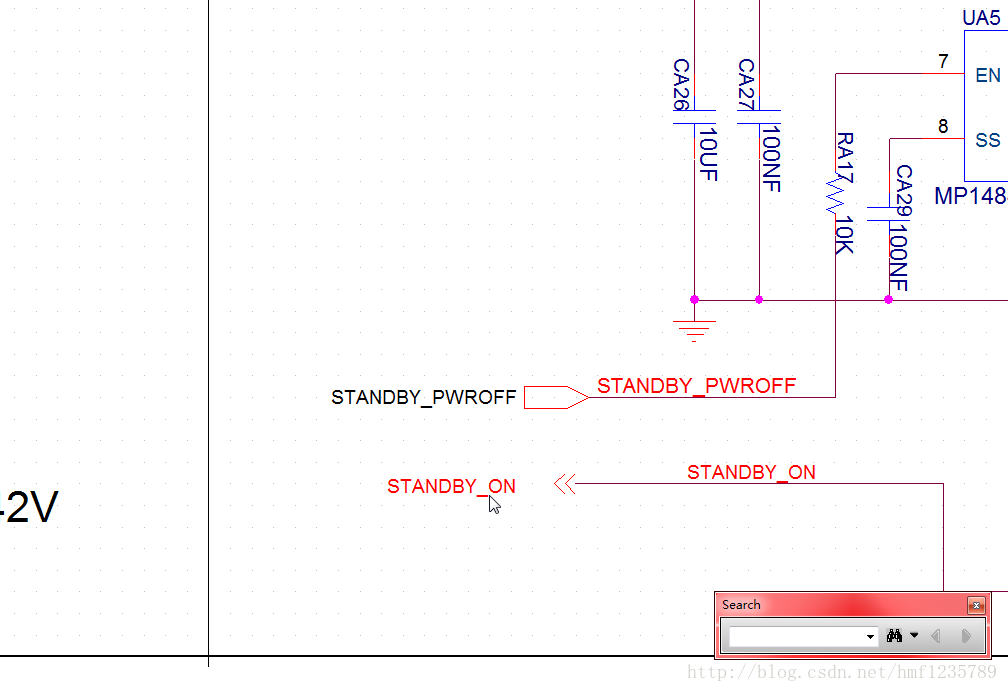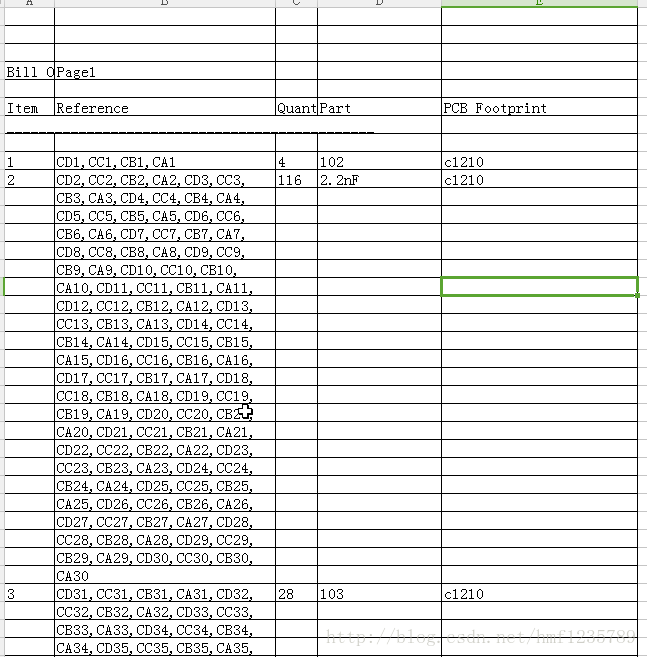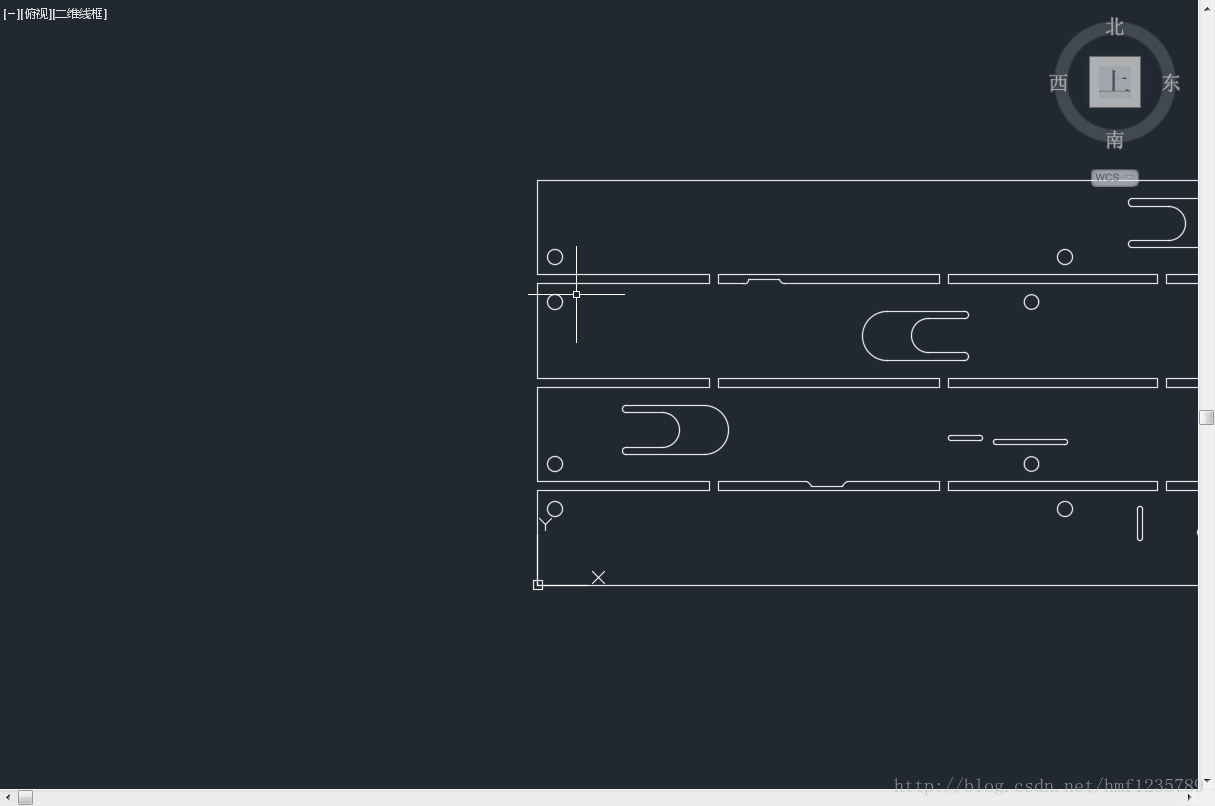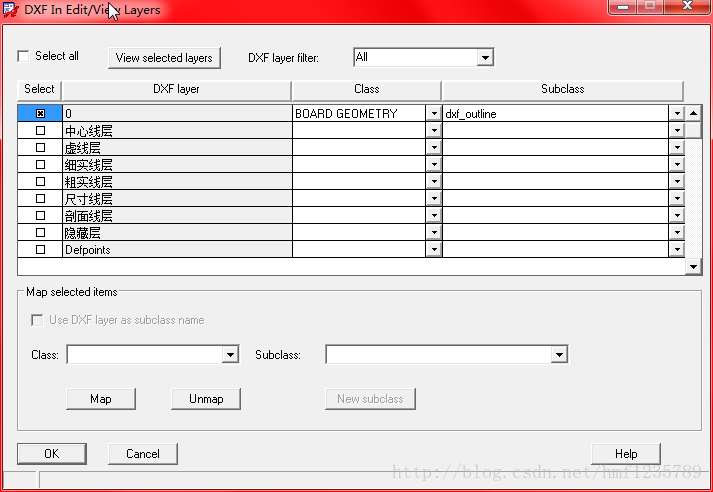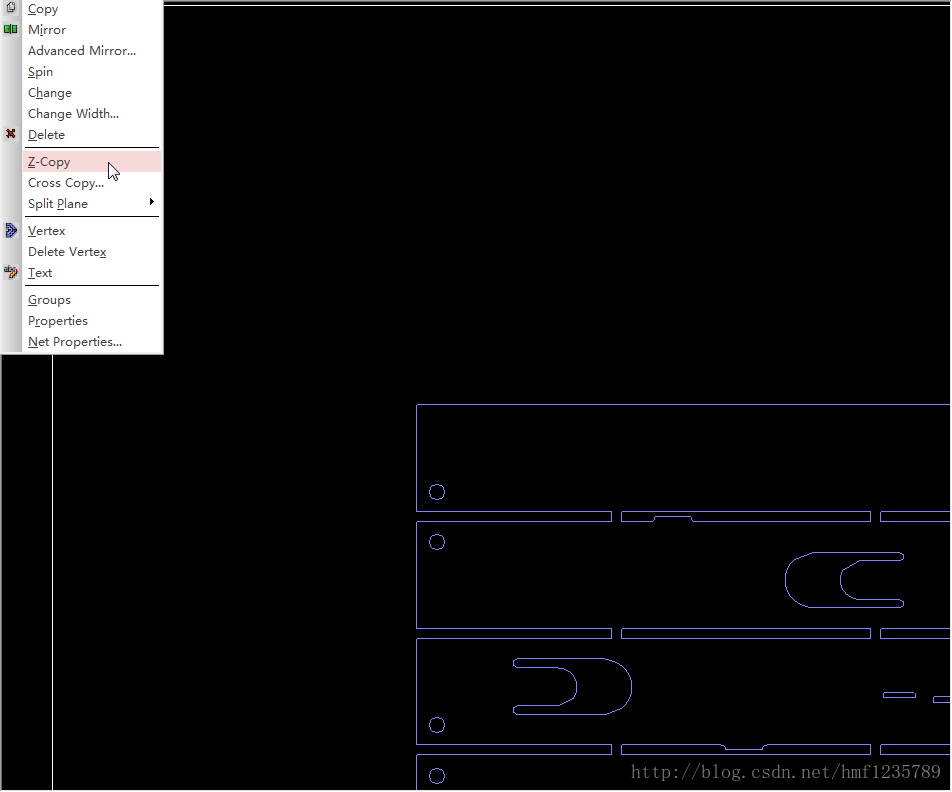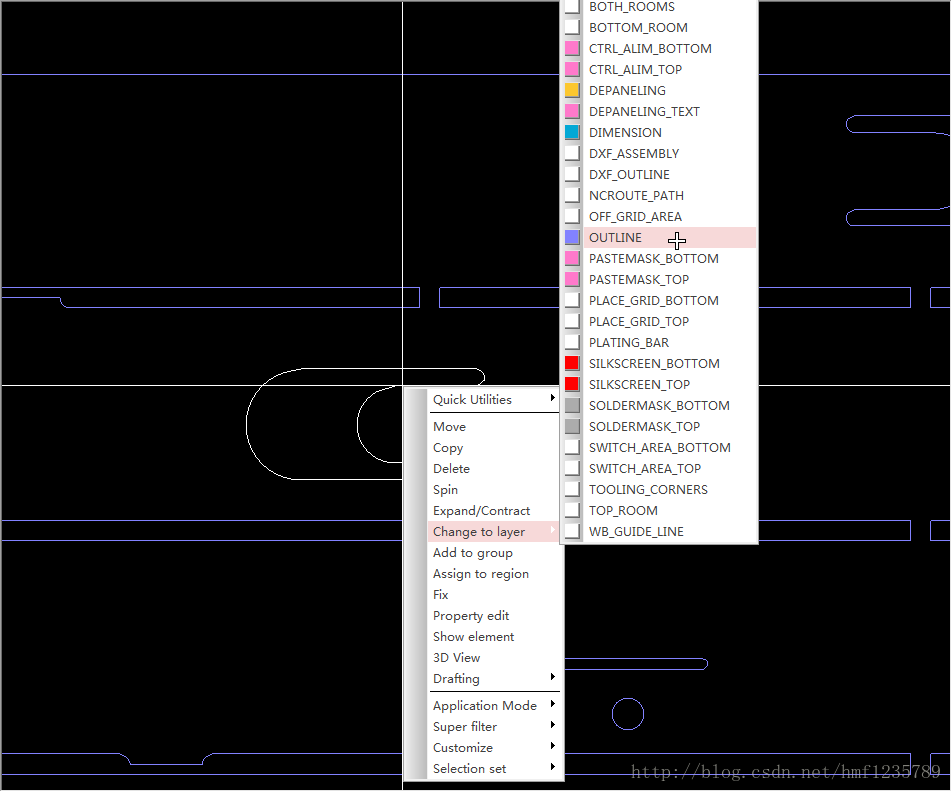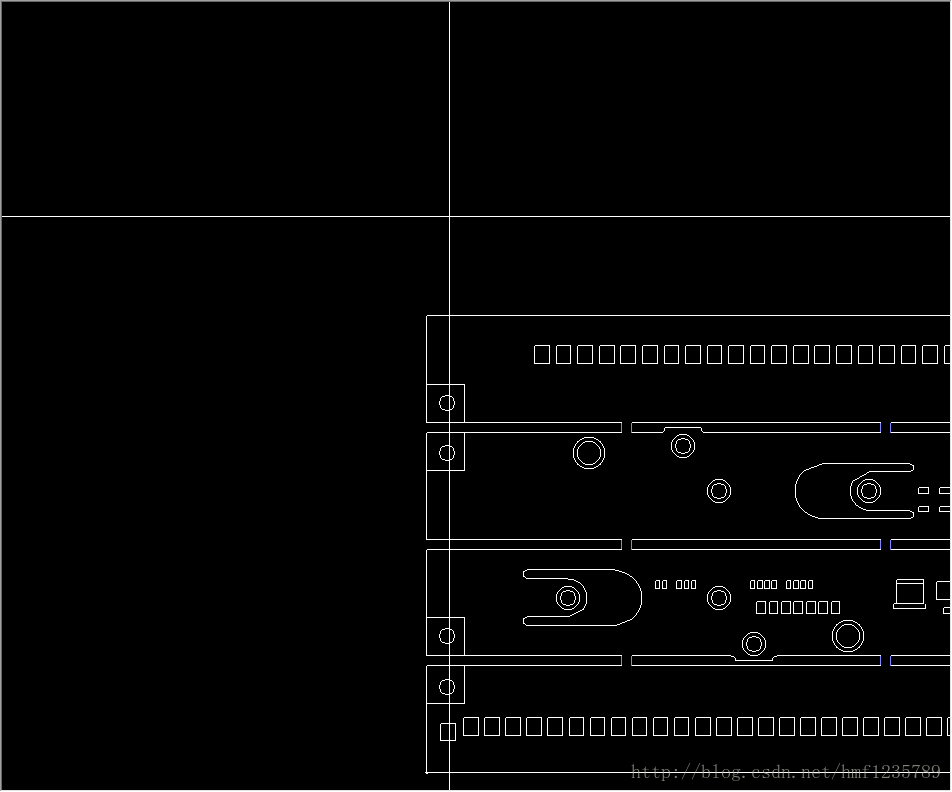一张原理图,需要画四块布局不一样的PCB,板子面积不大、器件很少,需要拼版,但每块PCB元件丝印标识需与原理图元件对应,方便调试维修。综合考虑有几下几种方式实现异形拼版:
1、将一张原理图拷贝成四份,新建四块PCB,一份原理图对应一块PCB,保证了四份allegro元件标识相同,最后在CAM350中进行拼版,但文件较多。
2、一张原理图先画一块PCB,将画好的PCB保存为.mdd模块文件,再重新画另外的PCB,最后将保存的三个模块添加到最后一张PCB来,但allegro会自动给模块PCB添加前缀名,以保证不出现重复元件,网上也有针对这种现象解决。
3、orcad不允许有重复标号出现,只能在元件标识添加ABCD四种前缀(无法自动添加后缀,除非一个个手动修改),标识后缀数字编号不变,如RA1、RB1、RC1、RD1,即一个工程四份相同原理图,标识不相同,不妨碍电路图阅读,同样PCB标识也分为ABCD四种。
第一种方式之前尝试过,是在CAM350拼同类型板,文件只有一份,相对简单。第二种方式看网上教程太复杂,不想做。现尝试第三种方式。
一、原理图部分
1、整理第一张原理图,确保第一张原理图无DRC错误。
2、将第一张原理图拷贝三份,分别命名。不要全选元器件再拷贝,因为复制元器件重新摆放时,位置会有细微差别,可能会影响到后面自动编号排序编号。
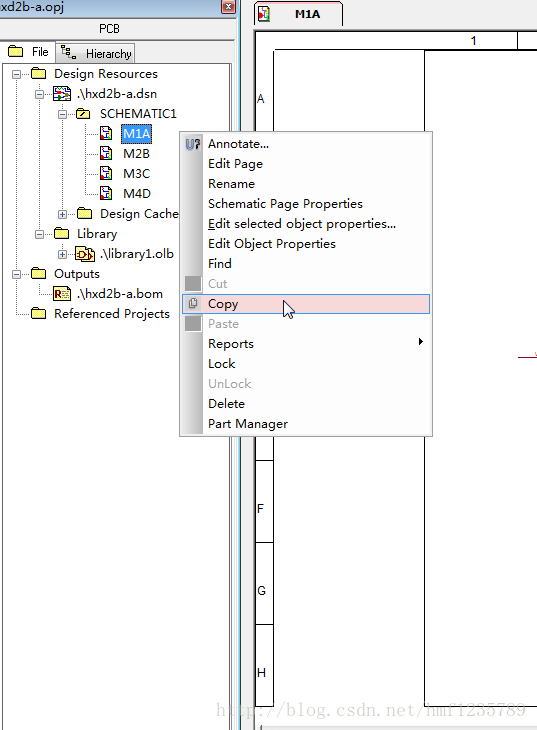
3、对四份原理图分别进行处理,先处理第一份。Ctrl+a全选本页元器件,右键Edit Properties编辑。
4、对右键编号升序排列,竖排显示,方便更改编号。
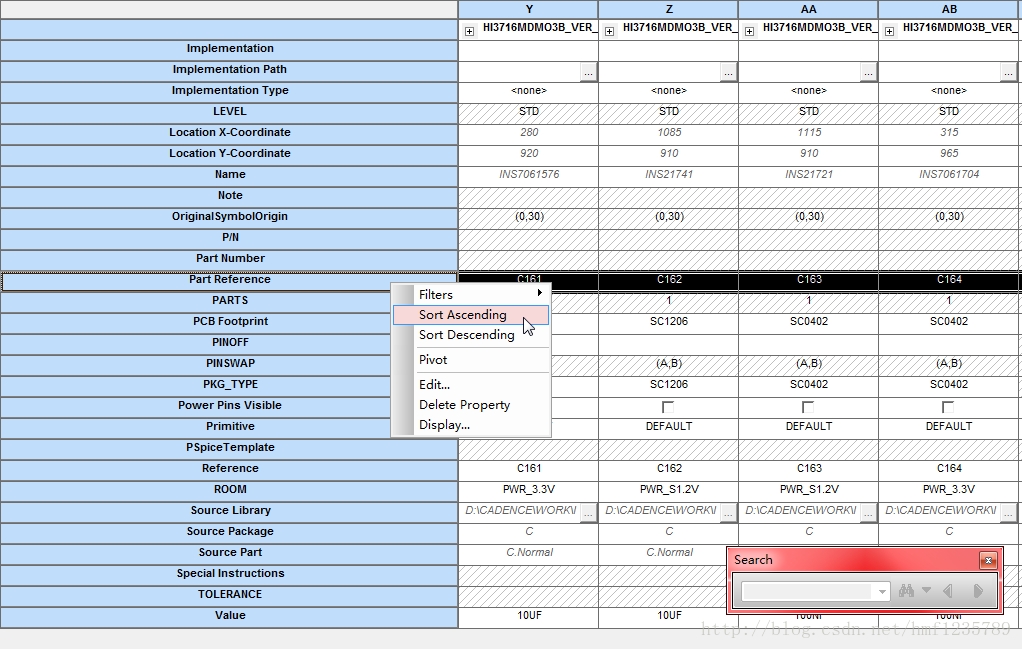
5、选中相同属性元件编号,右键Eidt编辑名称。
6、修改为CA?

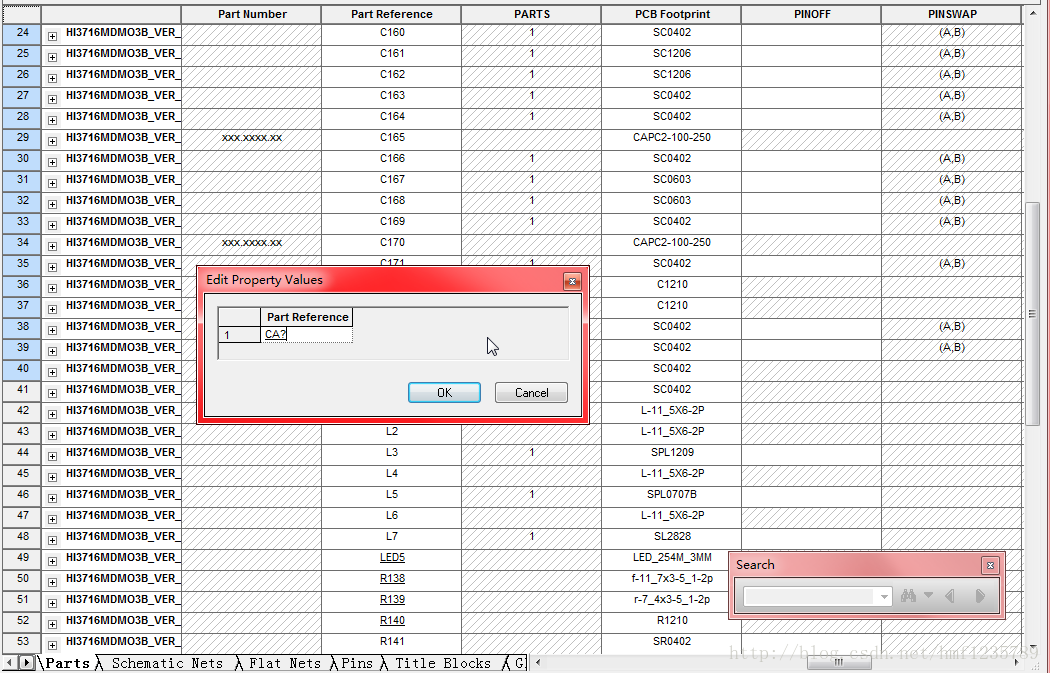
7、依次将其他类型元件修改为CA?、DA?、QA?、JA?
8、对元件进行自动编号,选择Update selection本页编号,先将元件编号再次清零,清为“?”
9、强制编号,选择从1开始。
10、修改后元件编号如下。
11、如果有跨页连接,删除OFF-Page Connector连接符,改为Net连接。不然OFF-Page会将四张原理图相连,Net作用范围只在本页中。
12、依照3-11步骤依次处理另外三页原理图,最后输出ROM表格进行对比,确定无错。
二、PCB部分
1、将AutoCAD画好的板外形框图DXF,导入allegro(不要用CAXA画,CAXA画的图导入会报有非法字符,CAXA的默认层不能删除,AutoCAD可以只留一个层)。
2、导入自己建的层
3、如果你的DXF图形仅仅是外边框则直接将line转换为shape,SHAPE–>COMPOSE SHAPE框选要形成封闭为板框的line,再Z-copy到outline层即可。
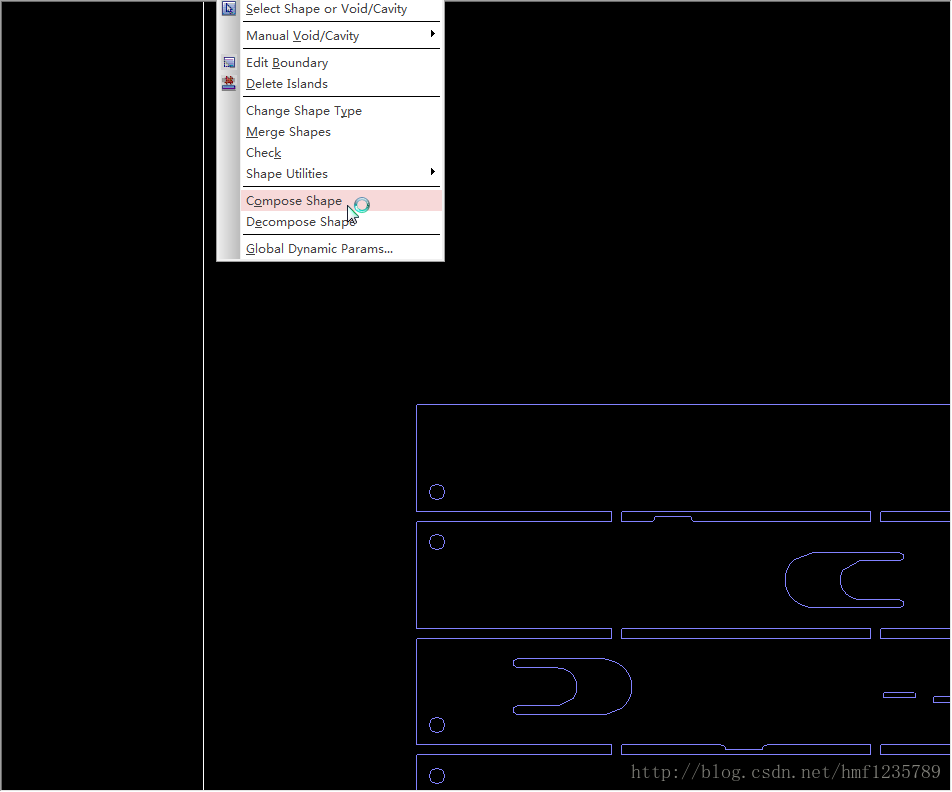
4、如果你的DXF文件除了外板框之外还有非金属安装通孔、板内开孔,拼板切割槽。则先按第3步将外板框变成outline的shape。再将板内其他孔line按照SHAPE–>COMPOSE SHAPE变成shape,这时如果再用Z-copy拷贝到outline层会提示出错,因为板内孔也是一个封闭图形,会与现有板框冲突,所以选中shape右键直接改变所在层。
5、在导入元件装配层的DXF文件。
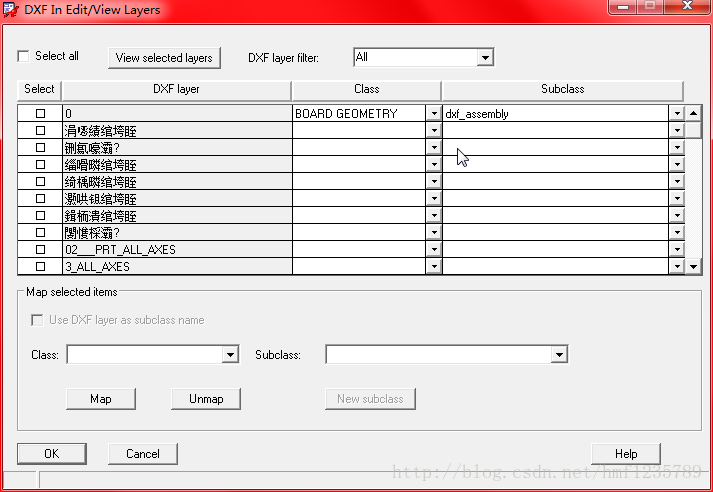
6、将原理图元件按ROOM摆放即可分别进行布线。